WordPress Toolkit adalah antarmuka manajemen yang memungkinkan Anda menginstal, mengonfigurasi, dan mengelola WordPress di Plesk dengan mudah. Pada artikel ini, kami akan menunjukkan cara mengkloning situs WordPress di Plesk. Mulailah dengan mengakses panel kontrol Plesk Anda melalui Dashboard HostPapa Anda.
Harap diperhatikan bahwa WordPress Toolkit dapat menginstal, mengonfigurasi, dan mengelola WordPress versi 4.9 dan yang lebih baru, dan ekstensi ini gratis dengan edisi Web Pro dan Web Host Plesk. Ini tersedia dengan biaya untuk edisi Admin Web.
Cara mengkloning situs WordPress
Untuk mengkloning situs web WordPress, Anda perlu membuat salinan situs web lengkap dengan semua file situs web, basis data, dan pengaturan.
Anda mungkin ingin mengkloning situs WordPress karena salah satu alasan berikut:
- Anda memelihara versi staging situs web WordPress di domain atau subdomain terpisah, dan Anda ingin memublikasikannya ke domain produksi agar tersedia untuk umum .
- Anda memiliki situs web WordPress yang tersedia untuk umum, dan Anda ingin membuat salinan tahapnya untuk membuat perubahan tanpa memengaruhi situs produksi.
- Anda ingin membuat salinan master situs web WordPress dengan pengaturan prakonfigurasi, plugin, dan tema, lalu mengkloningnya untuk memulai proyek baru untuk klien.
- Anda ingin membuat banyak salinan situs WordPress dan membuat perubahan yang berbeda untuk masing-masingnya.
Untuk mengkloning situs WordPress, ikuti langkah-langkah berikut:
1. Buka WordPress .
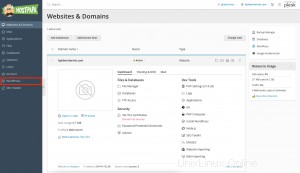
2. Klik Klon pada kartu instalasi WordPress yang ingin Anda tiru.
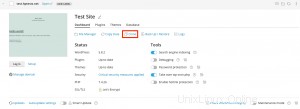
3. Pilih target tempat Anda ingin mengkloning situs web:
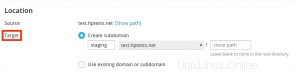
- Simpan Buat subdomain agar WordPress Toolkit membuat subdomain baru dengan awalan staging (default). Anda dapat menggunakannya atau mengetikkan awalan subdomain yang diinginkan.
- Pilih Gunakan domain atau subdomain yang ada , lalu pilih domain atau subdomain yang diinginkan dari daftar.
Catatan :Pastikan website yang ada saat ini tidak menggunakan domain atau subdomain yang Anda pilih sebagai target. Selama kloning, data situs web pada target dapat ditimpa dan hilang.
4. Jika mau, Anda dapat mengubah nama database yang dibuat secara otomatis selama kloning.
5. Saat Anda puas dengan target dan nama database yang dipilih, klik Mulai .
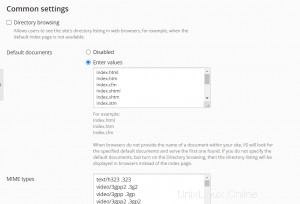
Kloning baru akan ditampilkan di daftar instalasi WordPress ketika kloning selesai.